Sind Sie über den Xbox Live-Fehler 0x80045C3C gestolpert? Keine Panik, dieses Tutorial wird Ihnen helfen, die Situation zu überwinden. Beginnen wir also ohne weitere Verzögerung mit der Diskussion.

Die Xbox Live-App ist eine fantastische Anwendung, mit der Spieler mehr Spiele entdecken und dann mit dem Spielpass herunterladen können. Mit dieser App können die Spieler die Konsolenspiele auf ihrem Windows-PC mit allen Funktionen der Konsole spielen. Es wird hauptsächlich von Spielern verwendet, die Konsolenspiele spielen möchten, aber keine Konsole haben, und jetzt können sie dieses Spiel auch auf ihrem PC spielen.
Aber leider haben mehrere Benutzer ein Problem in Foren und Community-Websites gemeldet, dass sie mit einem unerwarteten Fehler konfrontiert sind, der „Xbox Live-Fehler 0x80045C3C“ lautet. Sie behaupteten, dass beim Versuch, sich bei ihrer Xbox-App anzumelden, die unten erwähnte Fehlermeldung mit dem Fehlercode auf ihrem Bildschirm angezeigt wird.
“Entschuldigung, wir können Sie gerade nicht anmelden”
Aus diesem Grund können sie sich nicht bei der Xbox Game Bar und einer anderen App anmelden, die Xbox Live verwendet. Wenn Sie also derjenige sind, der unter der gleichen Situation gelitten hat, lesen Sie den Blog bis zum Ende.
Warum erhalte ich den Xbox Live-Fehler 0x80045C3C?
Es kann mehrere Gründe für den Fehler geben, und verschiedene Benutzer haben verschiedene Gründe für das oben genannte Problem gemeldet. Aber wir haben einige potenzielle Schuldige gesammelt, die eine entscheidende Rolle bei der Fehlerführung spielen.
- Wenn Sie die veraltete Version von Windows verwenden, kann dies zu den oben genannten Problemen führen.
- Ein weiterer Hauptgrund für den Fehler sind beschädigte Systemdateien. Beschädigte Systemdateien können andere große Probleme für Sie verursachen.
- Einige Benutzer haben auch berichtet, dass sie den Fehler direkt nach ihrer Windows-Installation festgestellt haben. Manchmal kommt es vor, dass die Installation richtig durchgeführt wird und dadurch zu ärgerlichen Fehlern führt.
Methoden zur Fehlerbehebung für Xbox Live-Fehler 0x80045C3C
Methoden 1: Aktualisieren Sie Windows auf die neueste Version
Als allererstes empfehlen wir Ihnen, Ihr Windows auf die neueste Version zu aktualisieren. Durch das Aktualisieren von Windows wird die Software aktualisiert und ihre Störungen/Fehler behoben. Befolgen Sie dazu die nachstehenden Anweisungen:
- Gehen Sie zum Startmenü und klicken Sie auf Einstellungen > Tippen Sie auf Update & Sicherheit
- Wählen Sie im linken Bereich Windows Upgrade und tippen Sie auf die Schaltfläche Nach Updates suchen. Ihre Arbeit ist hier erledigt, der Rest wird erledigt.
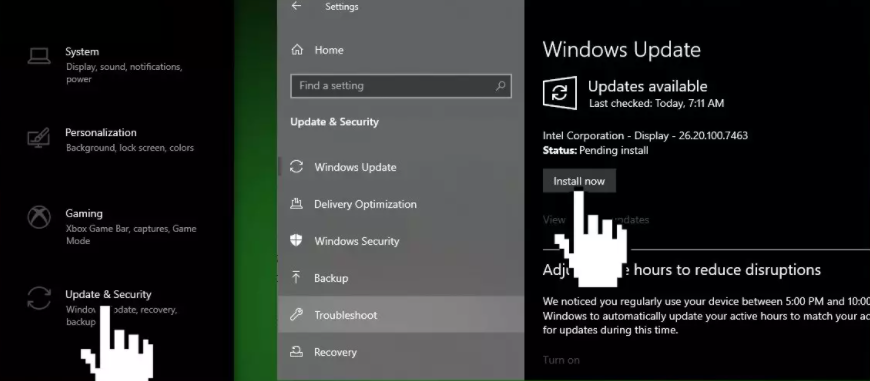
Methode 2: Versuchen Sie, die Xbox App zurückzusetzen
Bei dieser Methode schlagen wir Ihnen vor, die Xbox-App zurückzusetzen. Viele Benutzer haben nach dem Zurücksetzen ihrer Xbox-App Erfolg behauptet. Dazu können Sie die Richtlinien befolgen:
- Gehen Sie zum Suchfeld und geben Sie PowerShell ein
- Wählen Sie dann aus der Liste Powershell > drücken Sie Als Administrator ausführen
- Geben Sie den Befehl ein: Get-AppxPackage -name „Microsoft.XboxApp“ | Remove-AppxPackage und drücken Sie dann die Eingabetaste
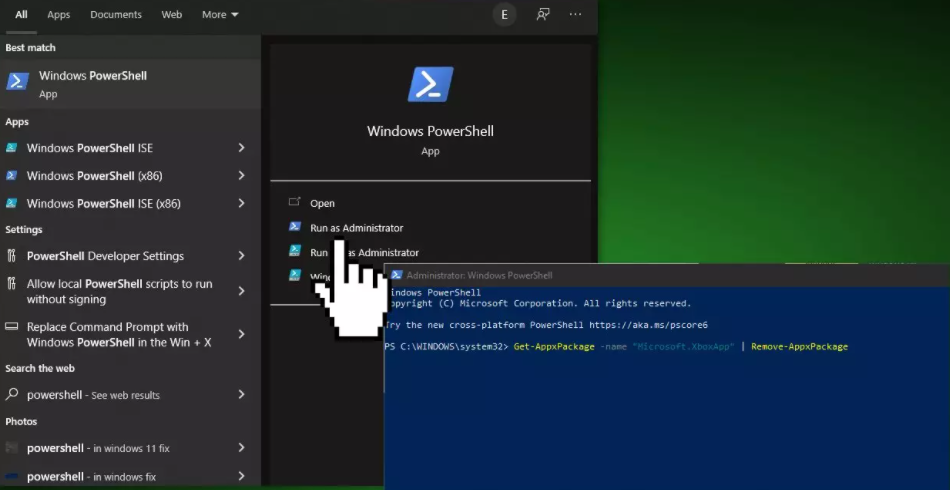
Methode 3: Xbox App-Paket zurücksetzen
Sie können auch versuchen, das Xbox App-Paket zurückzusetzen. Bei dieser Methode müssen Sie die App als Administrator ausführen. Befolgen Sie dazu die folgenden Richtlinien:
- Gehen Sie zum Suchfeld und geben Sie Powershell ein
- Wählen Sie aus der erscheinenden Liste Powershell und dann Als Administrator ausführen
- Geben Sie den Befehl ein: Get-AppXPackage -AllUsers | Foreach {Add-AppxPackage -DisableDevelopmentMode -Register „$($_.InstallLocation)\\Axml“} und drücken Sie die Eingabetaste
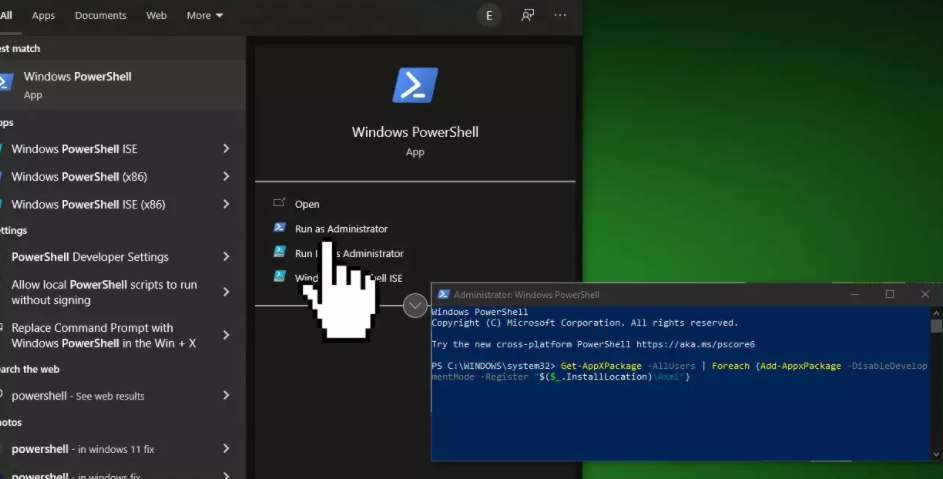
Methode 4: Rollback des Systems
- Um das System zurückzusetzen, navigieren Sie zur Suchleiste und geben Sie Wiederherstellungspunkt erstellen ein
- Tippen Sie auf die Schaltfläche Systemwiederherstellung
- Wählen Sie dann einen anderen Wiederherstellungspunkt auswählen > tippen Sie auf Weiter
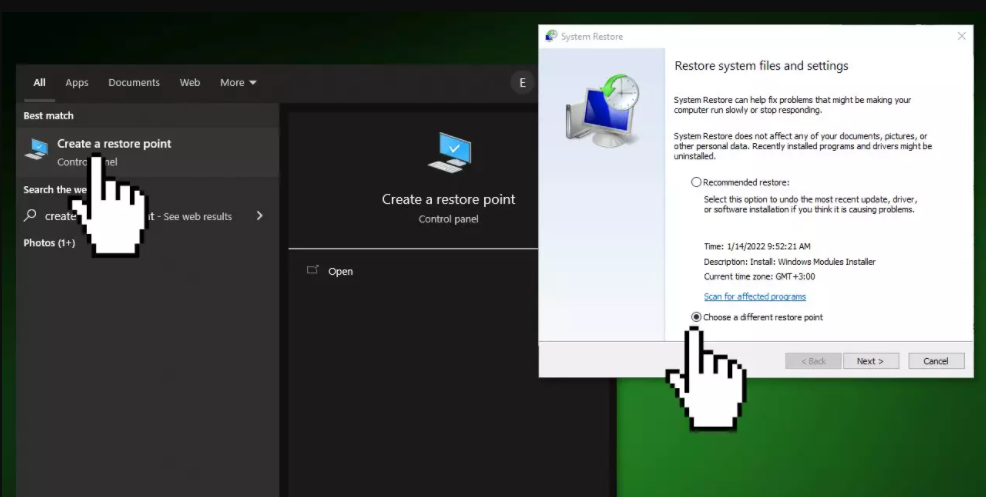
- Sie müssen ein Datum für die Wiederherstellung auswählen, kurz bevor das Problem aufgetreten ist> klicken Sie auf Weiter
- Geben Sie dann das Kennwort ein, wenn Sie dazu aufgefordert werden, und befolgen Sie dann die Anweisungen auf dem Bildschirm, um einen Speicherort für die Wiederherstellung auszuwählen
- Schließlich setzen Sie Ihr Gerät zurück
Methode 5: Datenträger überprüfen
Möglicherweise tritt auch der Xbox Live-Fehler 0x80045C3C auf, wenn Ihre Festplatte beschädigt wurde. Sie müssen es überprüfen und dazu die folgenden Schritte ausführen:
- Stellen Sie sicher, dass Ihre Diskette nicht beschädigt ist. Sie können dies mit der administrativen Eingabeaufforderung überprüfen.
- Sie müssen dem unten erwähnten Befehl folgen, wenn Sie HDD als Ihren Haupttreiber verwenden (standardmäßig C, wo Sie Ihr Betriebssystem installiert haben) und dann die Eingabetaste drücken
chkdsk-c: /f
- Verwenden Sie den unten erwähnten Befehl, wenn Sie SSD verwenden
chkdsk c: /f /r /x
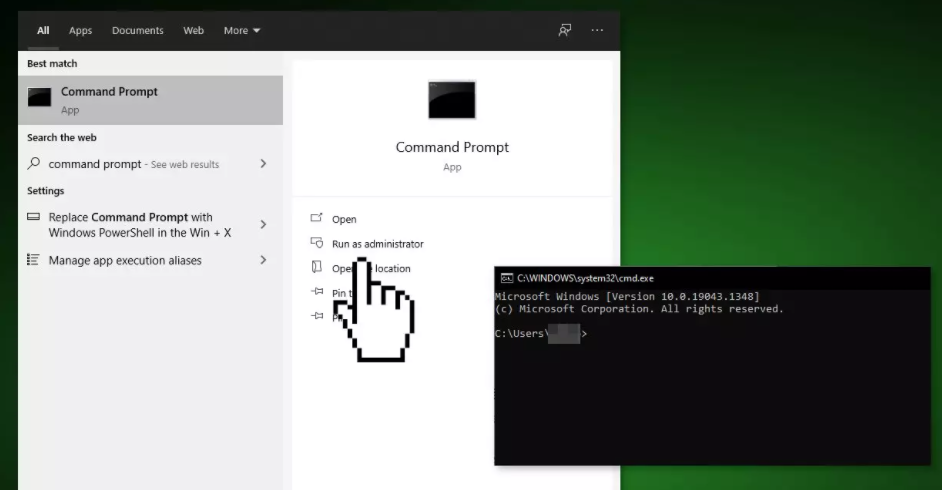
- Geben Sie „Y“ ein und drücken Sie die Eingabetaste, wenn Sie eine Fehlermeldung erhalten
- Starten Sie abschließend Ihr Gerät neu, um die Prüfung durchzuführen
Methode 6: Reparieren Sie beschädigte Systemdateien
Wie wir bereits in diesem Protokoll erwähnt haben, verursachen die beschädigten Systemdateien viele Probleme für einen Benutzer, und der Xbox Live-Fehler 0x80045C3 ist einer davon. Um Ihre beschädigten Systemdateien zu reparieren, wird empfohlen, eine Eingabeaufforderung zu verwenden und einen SFC-Scan durchzuführen. Befolgen Sie dazu die folgenden Richtlinien:
- Geben Sie in der Windows-Suchleiste cmd ein, klicken Sie dann mit der rechten Maustaste auf die Eingabeaufforderung und wählen Sie Als Administrator ausführen
- Klicken Sie dann auf Ja, sobald die Benutzerkontensteuerung dazu aufgefordert wird
- Geben Sie den Befehl sfc /scannow ein und drücken Sie die Eingabetaste
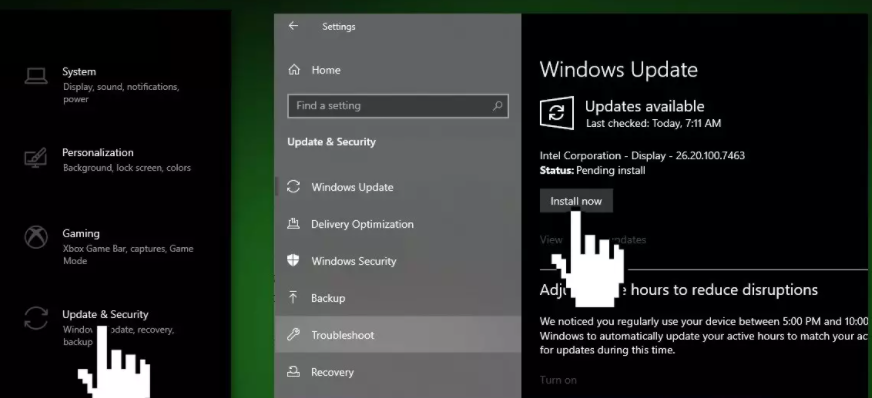
- Starten Sie dann Ihren Computer neu
- Verwenden Sie die unten erwähnten Befehlszeilen nacheinander (drücken Sie nach jedem Befehl die Eingabetaste) in derselben Reihenfolge, wenn das SFC einen Fehler anzeigt.
DISM /Online /Cleanup-Image /CheckHealth
DISM /Online /Cleanup-Image /ScanHealth
DISM /Online /Cleanup-Image /RestoreHealth
Methode 7: Visual C++-Laufzeit reparieren
- Drücken Sie dazu die Windows + R-Taste zusammen, um das Run-Feld zu öffnen> geben Sie appwiz.cpl ein und drücken Sie die Eingabetaste
- Deinstallieren Sie dann alle MS Visual C++ Runtimes außer 2010 & 2012
- Suchen Sie in der Liste der installierten Anwendungen nach MS Visual C++ Runtime 2012
- Wählen Sie dann diesen Eintrag aus und klicken Sie mit der rechten Maustaste, und wählen Sie dann Ändern aus
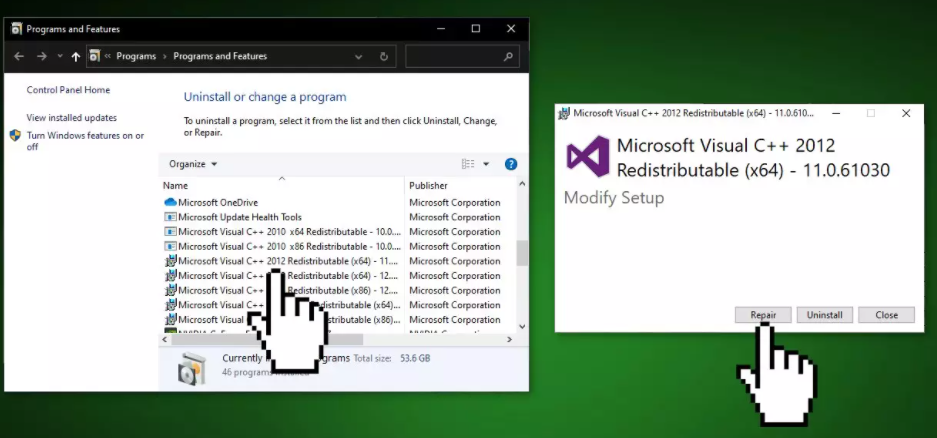
- Klicken Sie abschließend auf Reparieren und lassen Sie den Vorgang abschließen
- Wenn Sie fertig sind, starten Sie Ihren Computer normal neu.
Methode 8: Löschen Sie den Windows Store-Cache
Ein beschädigter Windows Store-Cache kann ein Hauptgrund für den Xbox Live-Fehler 0x80045C3C sein, daher empfehlen wir Ihnen, ihn zu löschen und dazu die folgenden Schritte auszuführen:
- Drücken Sie zuerst die Windows + R-Taste auf Ihrer Tastatur, um das Run-Feld zu öffnen
- Geben Sie dann wsreset.exe ein und drücken Sie die Eingabetaste
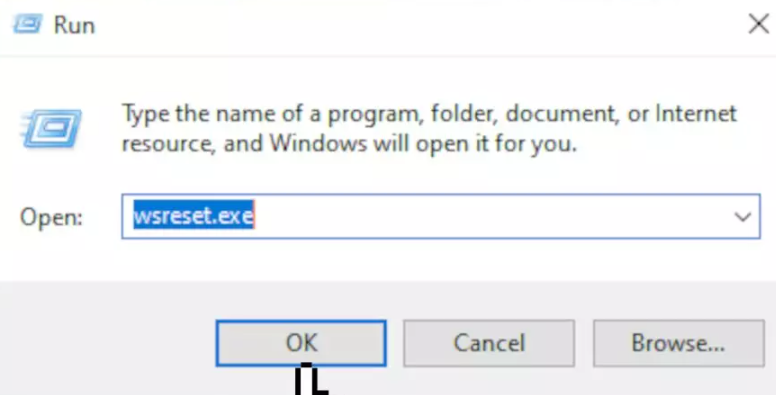
Methode 9: Installieren Sie die App neu
Wenn Sie immer noch mit dem obigen Fehler zu kämpfen haben, empfehlen wir Ihnen, die Xbox App auf Ihrem Windows-PC zu deinstallieren und dann neu zu installieren und dazu die unten genannten Schritte zu befolgen:
- Sie müssen das Suchmenü öffnen >Apps & Features eingeben
- Suchen Sie in der App-Liste die Xbox App und klicken Sie dann auf Deinstallieren
- Navigieren Sie zum Microsoft Store und installieren Sie die Xbox-App von hier aus erneut

Methode 10: Wählen Sie ein automatisches Reparaturtool
Wir empfehlen Ihnen ein automatisches Reparatur-Tool, wenn Sie Zeitmangel haben.Mit nur wenigen Klicks repariert dieses Tool Ihre beschädigten/beschädigten Systemdateien.Es wird nicht nur Ihr obiges Problem lösen, sondern auch eine andere Fehlfunktion Ihres Computers wie BSOD-Fehler, DDL-Fehler und so viele.Wenn Sie keine anderen Probleme haben, können Sie sich auch für dieses Tool entscheiden.Es scannt Ihr System vollständig und macht es fehlerfrei.
Endeffekt
Das ist alles über den Xbox Live-Fehler 0x80045C3C. Ich habe mein Bestes versucht, um alle möglichen Informationen zur Verfügung zu stellen, um das Problem zu beheben. Und jetzt sind Sie an der Reihe, unseren Richtlinien zu folgen. Ich hoffe wirklich, dass die Methoden Ihnen helfen werden.
Abgesehen davon, wenn Sie weitere Fragen oder Bedenken haben, zögern Sie nicht, diese auf unserer Facebook- und Twitter-Seite zu teilen. Vielen Dank für Ihre Zeit.


